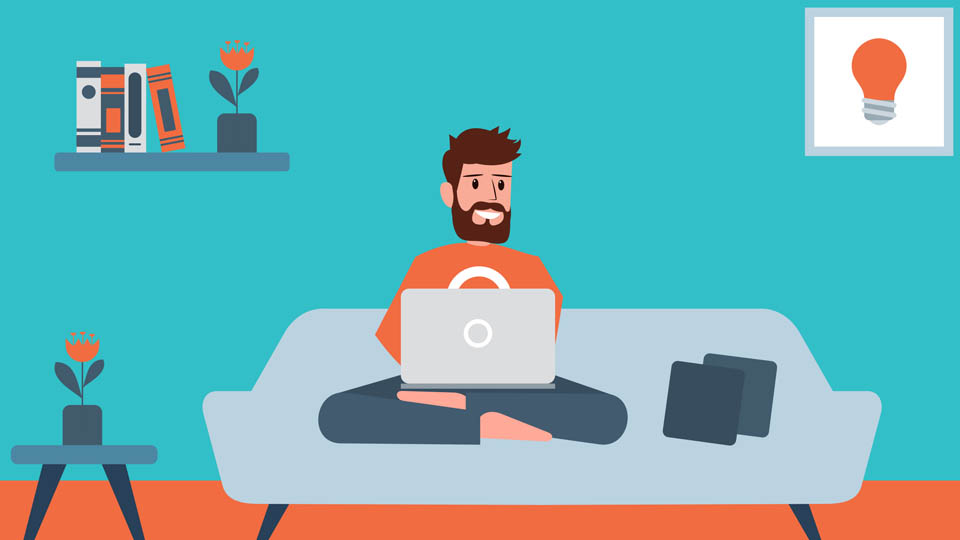Windows – Num-Taste beim Start deaktiviert – Lösung
Haben Sie jemals versucht, Zahlen über die Num-Tastatur auf Ihrem Windows-Computer einzugeben, nur um festzustellen, dass sie nicht funktionieren? Wenn ja, sind Sie nicht allein. Viele Windows-Benutzer haben das gleiche Problem erlebt, bei dem die Num-Taste beim Start deaktiviert wird. Es gibt jedoch eine einfache Lösung, die dieses Problem beheben kann.
Die Num-Taste auf Ihrer Tastatur ist dafür verantwortlich, dass Sie Zahlen über das Nummernfeld auf Ihrer Tastatur eingeben können. Wenn diese Taste beim Start deaktiviert wird, können Sie keine Zahlen über die Num-Tastatur eingeben. Stattdessen müssen Sie die Zahlen über die Zifferntasten auf Ihrer Tastatur eingeben. Das kann zeitaufwändig und mühsam sein, insbesondere wenn Sie häufig mit Zahlen arbeiten.
Lösung für das Problem
Glücklicherweise gibt es eine einfache Lösung für dieses Problem. In diesem Artikel erfahren Sie, wie Sie die Num-Taste beim Start aktivieren können, damit Sie Zahlen über das Nummernfeld auf Ihrer Tastatur eingeben können.
Schritt-für-Schritt Anleitung zur Aktivierung der Num-Taste beim Start
Schritt 1: Öffnen Sie den Registrierungseditor
Die Lösung zur Aktivierung der Num-Taste (Num-Lock/Numlock) beim Start erfordert die Verwendung des Registrierungseditors. Sie sollten jedoch vorsichtig sein, wenn Sie den Registrierungseditor verwenden, da Änderungen an der Registrierung schwerwiegende Auswirkungen auf Ihr System haben können. Bevor Sie Änderungen an der Registrierung vornehmen, sollten Sie eine Sicherungskopie der Registrierung erstellen, falls etwas schief geht.
Um den Registrierungseditor zu öffnen, klicken Sie auf die Windows-Taste und geben Sie „Registrierungseditor“ in das Suchfeld ein. Klicken Sie dann auf den Registrierungseditor in den Suchergebnissen, um ihn zu öffnen.
Schritt 2: Suchen Sie den richtigen Schlüssel
Sobald Sie den Registrierungseditor geöffnet haben, müssen Sie den richtigen Schlüssel finden. Navigieren Sie dazu zu folgendem Pfad: HKEY_USERS.DEFAULT\Control Panel\Keyboard
Schritt 3: Ändern Sie den Wert des InitialKeyboardIndicators-Schlüssels
Sobald Sie den richtigen Schlüssel gefunden haben, müssen Sie den Wert des InitialKeyboardIndicators-Schlüssels ändern. Doppelklicken Sie dazu auf den InitialKeyboardIndicators-Schlüssel, um ihn zu öffnen.
Ändern Sie den Wert des Schlüssels auf „2“ und klicken Sie dann auf „OK“. Der Wert „2“ stellt sicher, dass die Num-Taste beim Start aktiviert wird.
Schritt 4: Starten Sie Ihren Computer neu
Nachdem Sie den Wert des InitialKeyboardIndicators-Schlüssels geändert haben, müssen Sie Ihren Computer neu starten, damit die Änderungen wirksam werden.
Sobald Ihr Computer neu gestartet wurde, sollte die Num-Taste beim Start aktiviert sein. Sie können dies überprüfen, indem Sie auf die Num-Taste auf Ihrer Tastatur drücken. Wenn die Num-Taste aktiviert ist, sollte das Licht auf der Tastatur leuchten.
Fazit
Die Deaktivierung der Num-Taste beim Start kann ein ärgerliches Problem für Windows-Benutzer sein, die häufig mit Zahlen arbeiten. Zum Glück gibt es eine einfache Lösung, um die Num-Taste beim Start zu aktivieren. Mit der oben beschriebenen Schritt-für-Schritt Anleitung können Sie die Num-Taste auf Ihrem Windows-Computer wieder aktivieren.
Es ist jedoch wichtig zu beachten, dass Änderungen an der Registrierung schwerwiegende Auswirkungen auf Ihr System haben können. Wenn Sie nicht sicher sind, was Sie tun, sollten Sie einen erfahrenen Benutzer oder einen Fachmann hinzuziehen, um Ihnen bei der Lösung des Problems zu helfen.
Darüber hinaus kann es auch hilfreich sein, einige vorbeugende Maßnahmen zu ergreifen, um zu verhindern, dass die Num-Taste beim Start deaktiviert wird. Stellen Sie sicher, dass Ihre Tastatur richtig angeschlossen ist und dass alle Treiber auf dem neuesten Stand sind. Vermeiden Sie auch das Drücken von Tastenkombinationen oder das Durchführen von Änderungen an den Einstellungen, die die Num-Taste deaktivieren könnten.
Insgesamt ist die Aktivierung der Num-Taste beim Start eine einfache Lösung, um ein häufiges Problem bei Windows-Benutzern zu beheben. Mit ein wenig Vorsicht und dem richtigen Wissen können Sie das Problem schnell und einfach lösen und wieder effektiver mit Zahlen arbeiten.